概要
Chillout with Beats の yosi です。
はい、今日も頑張って記事を書きます。
前回の記事はこちらから

今回はFLStudioと連携したので、遊んで作った音をアップしました。
(所々何かが爆発してますw)
所々音が大きくなるので、少し音量を下げ気味で聴いて下さい。
VCV RackとFLStudioを連携させる
VCV RackとFLStudioを連携させるメリット
まずそもそも連携させる意味あるの?と思うかもしれませんが、断言しますが意味あります!
簡単ですが、連携させるメリットを3つご紹介します。
オートメーションが出来る
VCV Rack単体でオートメーションは出来ません。(多分)FLStudioのオートメーションクリップを使えば、簡単に複雑なオートメーションが作れます。
こんな感じのオートメーションは楽々作れますからね。
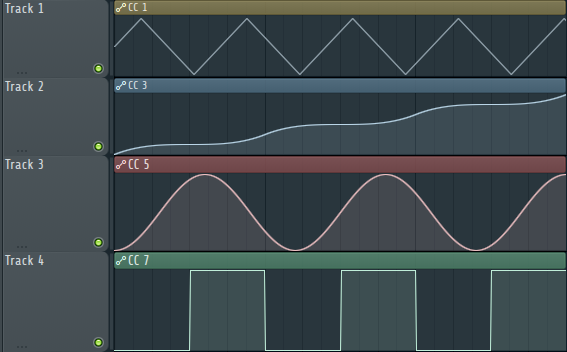
容易にオーディオ化出来る
FLStudioにはEdisonがありますから、簡単にオーディオ化が出来ます。
リアルタイムでノブを動かしてその内容をオーディオ化する事も出来ます。
Edisonさん、ほんと使い易くてサクっと編集出来て便利過ぎです。
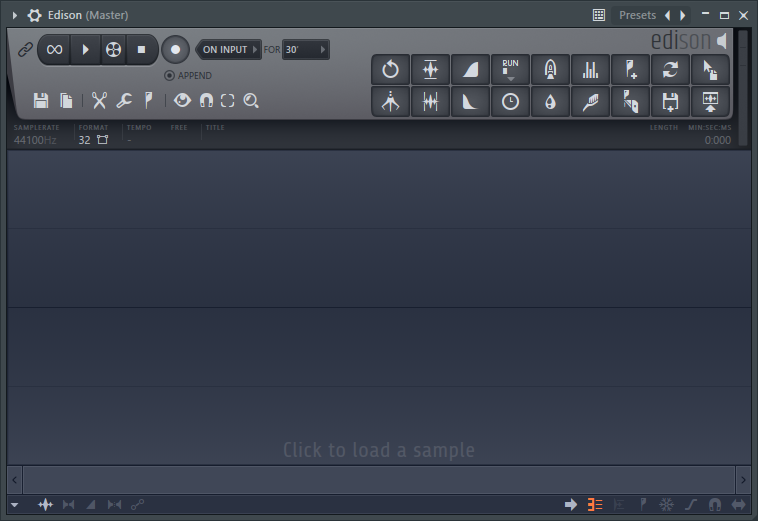
VCV Rackでは面倒なMidiノートをFLStudioから送れる
VCV Rackを使っていると感じるのが、単純なMidiノートを送るのが結構面倒だということ。
FLStudioと連携すれば使い易いPianoロールを使って容易にMIDIノートを送れます。
randomizerの機能を使ってMIDIノートの自動生成も楽々ですから。
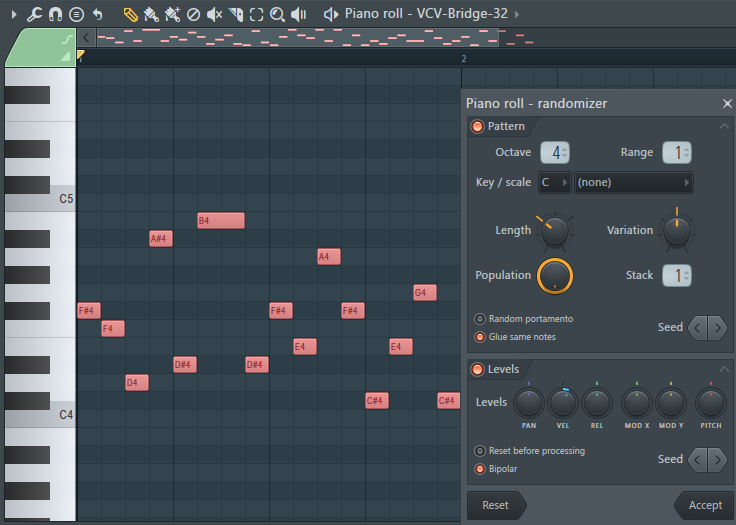
VCV RackとFLStudioの連携設定
VCV-BridgeのVSTプラグインがインストールされたはずなのに、連携と言っているかと言うと、名前からも判る通り、VCV-BridgeはVSTプラグインの形をしたブリッジです。
VCV-Bridgeを起動してもVCV Rackは起動しません。
要は昔あったRewireの様な感じです。
Rewireがさっぱりわからんと言う方の為にWikiから引用も用意しました。
ReWire(リワイア)は、2つのソフトウェア(主に音楽制作用)の間でオーディオデータやMIDIデータをやりとりするためのシステムのひとつ。また、その規格の名前。
1998年にPropellerheadのReBirth RB-338とスタインバーグのCubase VSTの間の連携をとるためにPropellerhead Software ABが開発。以降いくつか改良と機能の追加が重ねられ、現在はReWire 2がリリースされ、異なるメーカーの多数のDAWソフトウェアに対応している。
FLStudioでの設定を紹介しますが、他のDAWはこちらのページを参考にすればOKです。
https://vcvrack.com/manual/Bridge.html
FLStudio側の設定
以降の手順重要です。
この手順をやらないと音が出なかったり、CPU100%になったりします。
まず、FLStudioにVCV-BridgeをChannel Rackで起動します。
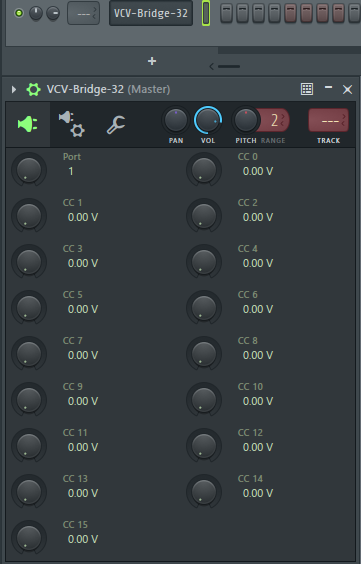
①をクリックしてSettingを開きます。
②をクリックして、③をクリックします。
④の「Make bridged」と⑤の「Use fixed size buffers」をクリックします。
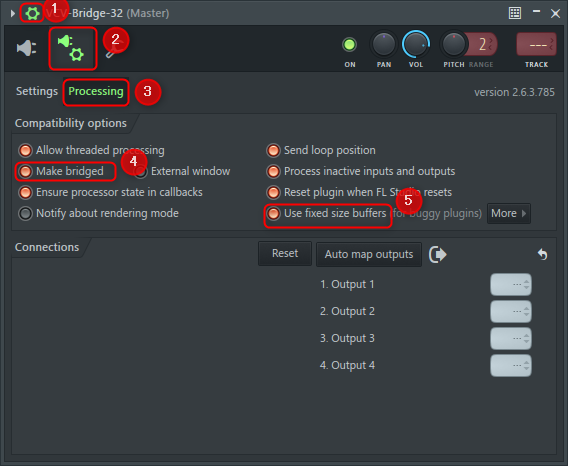
これでFLStudio側の設定は完了です。
VCV Rack側の設定
VCV Rackを起動します。(もし既に起動している場合は再度起動し直してください)
「Audio」モジュールを追加します。
画面上部をクリックするとAudioDriverが選択できますので「Bridge」をクリックします。
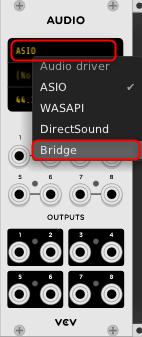
次のAudioDriverの下の「Audiodevice」をクリックし、「Port 1」をクリックします。
このPortはFLStudioのVCV-Bridgeで設定しているPort番号に合わせます。(デフォルトは1です)
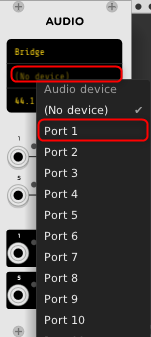
これで接続が出来ました。適当にモジュールを追加して音を出してみて下さい。
FLStudioのミキサーから音が出るようになったと思います。
あとはひたすらトライアンドエラーの繰り返しかと思います。
まとめ
少し手間は掛かりますが、FLStudioと連携するとかなり音の幅が広がりました。
Patcherと連携させることもできますし、オートメーションもできます。
オーディオアウトも複数出力出来るのでパラアウトしてFLStudioのミキサーでエフェクト処理なんて事もできます。
正直もう楽し過ぎて時間を忘れてしまいますね。
あとVCV RackでVSTプラグインを読み込むモジュールもありますが、有料です。
次回はFLStudioとVCV RackのMIDIやAudio周りの設定をご紹介します。
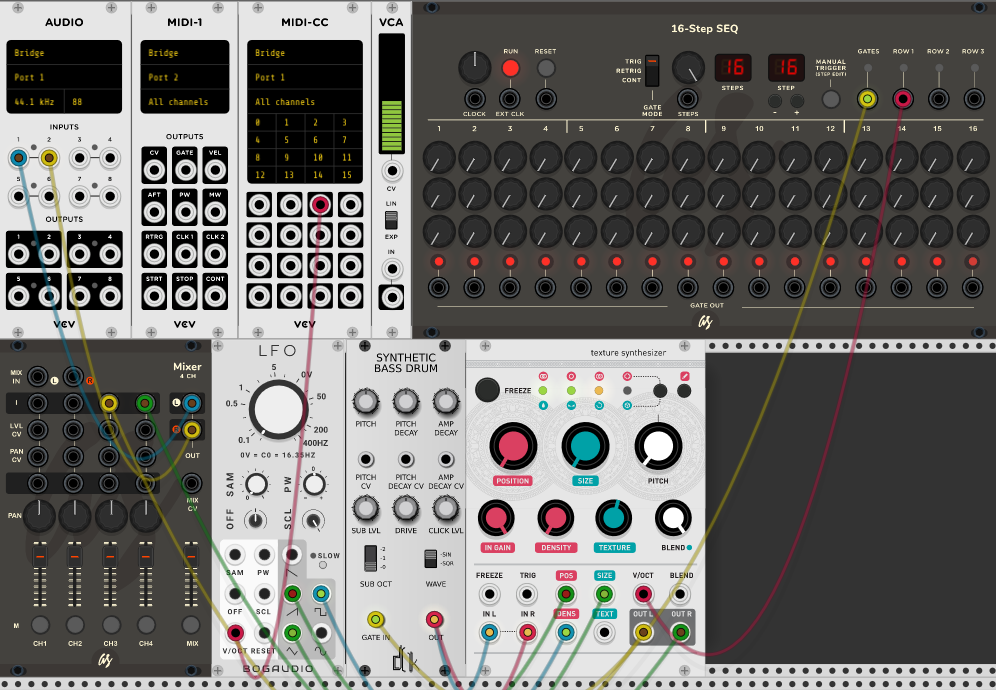
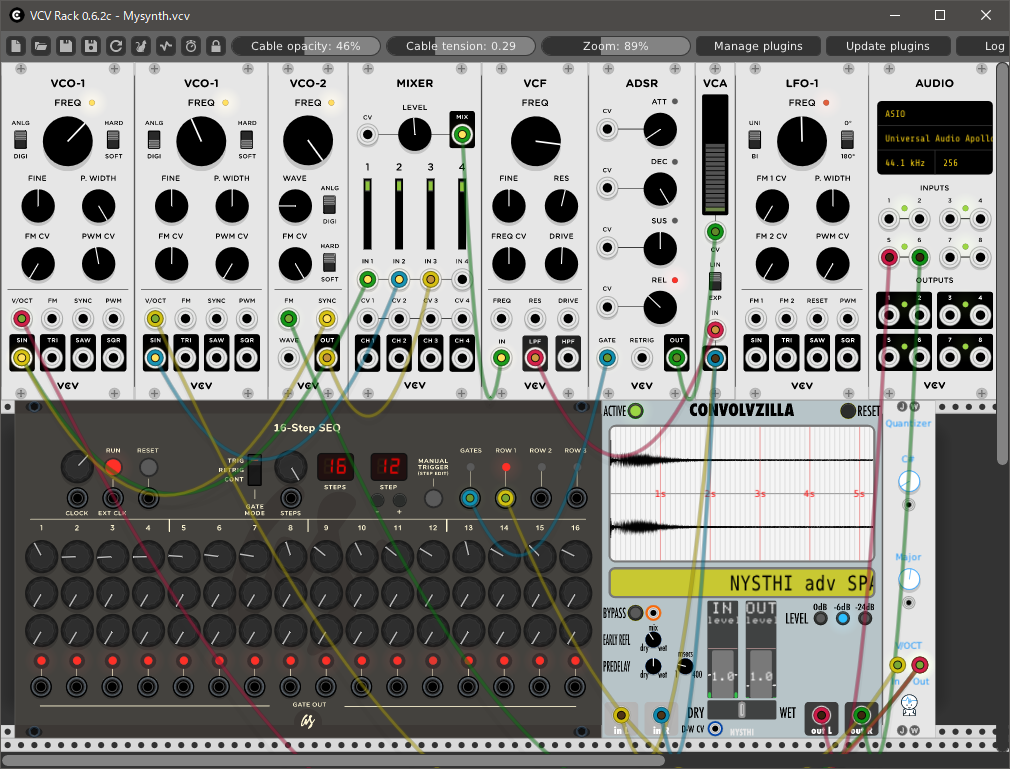
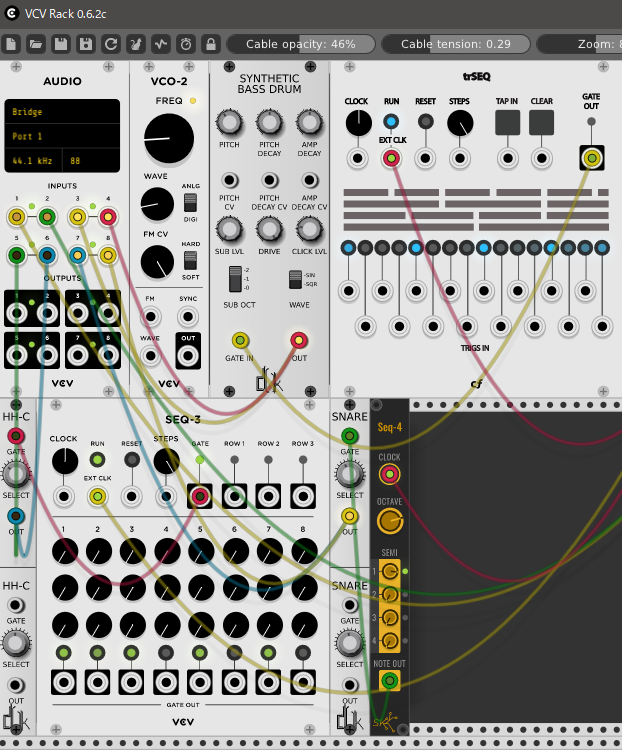
コメント